とりあえずファイルが重いので三ページ分までお送りいたしました。
残りを同じ要領で送ろうとしましたが、COPYボタンが反応せず遅れませんでした。
CLIP STUDIO PAINTの要望・不具合ボード
|
レイヤー
レイヤー内の線画の編集ができない |
|
|
該当レイヤー自体は残っていても そのレイヤー内に描いた線画が消せないことがたびたび起きます。 他のレイヤーに描いたのかと思っていろいろ試してみましたが どのレイヤーにも属していない絵や線が存在し、 修正できず、困っております。 レイヤー構造の破壊なのでしょうか? 修正できるのでしたら方法を教えてください。 ------------------------------------------------------------ ■バージョン: ※[ヘルプ]メニュー → [バージョン情報]で確認できます。 ■グレード DEBUT( ) PRO( ) EX(○ ) ■OS Windows XP( ) Windows Vista( ) Windows 7 ( ) Windows 8( ○ ) Windows 8.1( ) MacOS X 10.5( ) MacOS X 10.6( ) MacOS X 10.7( ) MacOS X 10.8( ) MacOS X 10.9( ) その他( ) ------------------------------------------------------------ |
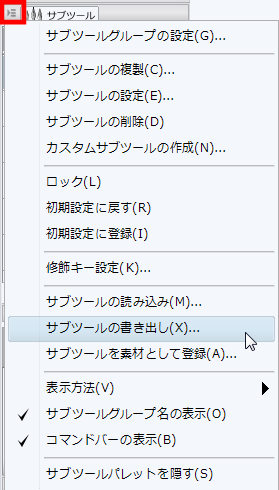
2019年11月28日に本サービスの投稿受付は終了いたしました。「CLIP STUDIO SUPPORT」をご利用ください。
こちらにて、お客様のデータを元に確認させていただきますので、
該当のデータをお送りいただけますでしょうか。
お送りいただける場合は、以下のデータ便サービスにアップロードを
していただき、ダウンロード用のURLをメールにてお知らせください。
※新規レイヤーを作成し、消せない線の部分を丸などで囲って
お知らせください。
なお、[ヘルプ]メニューの[バージョン情報]を選択しご使用の
製品バージョンもお知らせください。
■データ便
http://www.datadeliver.net/
[ライトプラン]をご利用ください。
100MBまでのデータを無料で送信することができます。
1.[・データ便]が選ばれていることをご確認の上、[ファイルの選択]にファイルを
ドラッグ&ドロップするとデータのアイコンが表示されます。
同じ操作で複数のファイルを追加することもできます。
有効期限、パスワード設定、ダウンロード通知はそのままでご利用ください。
2.[利用規約に同意する]チェックボックスを有効にして[アップロード]ボタンを
クリックすると、データのアップロードが開始されます。
データの量、ネットワーク回線の状態によってお時間がかかることがありますが、
アップロード中 はそのままお待ちください。
3.「ファイルアップロード完了]メッセージが表示されたら[URL取得画面へ]ボタンを
クリックします。
4.「ダウンロードURL」欄にお客様がアップロードしたデータ専用のダウンロードURL
が表示されますので、[COPY]ボタンをクリックして、以下の宛先までメールにて
送信してください。
[短縮URLの発行]から[作成]ボタンをクリックすると、短縮されてメールなどに貼り
付けやすいアドレスに変換することもできます。
宛先
・セルシスユーザーサポート
・tech@celsys.co.jp
・メール件名に「要望・不具合:69909」と記載をお願いします。
※お送りいただいたデータは不出管理させていただき、データ検証など完了次第、
速やかにローカル及びサーバー上からも削除いたします。
お手数ですが、よろしくお願いいたします。